Realtek High Definition Audio Driver - bu Windows 2000 dan Windows 10 operatsion tizimlarida audio fayllarni to'g'ri ijro etish imkonini beruvchi drayverlar to'plami.
O'rnatishdan so'ng dispetcher boshqaruv panelida paydo bo'ladi.
Paket quyidagi afzalliklarga ega:
- Windows operatsion tizimlarida sukut bo'yicha o'rnatilgan ovoz drayverlari ba'zi dasturlar bilan ishlay olmaydi (masalan, Skype) Realtek uchun haydovchilar... Bundan tashqari, Realtek sizga eng yuqori sifatli ovoz chiqishi uchun ehtiyotkorlik bilan sozlamalardan foydalanishga imkon beradi.
- Realtek ko'p qirrali. Uning yordami bilan siz bir vaqtning o'zida bir nechta karnaylarni yoki tizim orqali karnayli minigarnituralarni ulashingiz mumkin Plug va O'ynang. Bundan tashqari, ko'pchilik audio formatlarni qo'llab -quvvatlaydi.
- Qulay kirish va nutqni aniqlash.
- Qulay interfeys. Har bir dastur oddiy foydalanuvchi uchun qulay, tushunarli va yoqimli interfeys bilan maqtana olmaydi. To'rt yorliqli kengaytirilgan ekvalayzer alohida ajratilgan: "Ovoz effekti", "Mikser", "Ovozli kirish / chiqish", "Mikrofon".
- Eng samarali o'tish o'yinlari uchun 26 turdagi muhitni taqlid qilish qobiliyati.
- Mikrofon va elektron musiqa asboblarini qo'llab -quvvatlash qobiliyati.
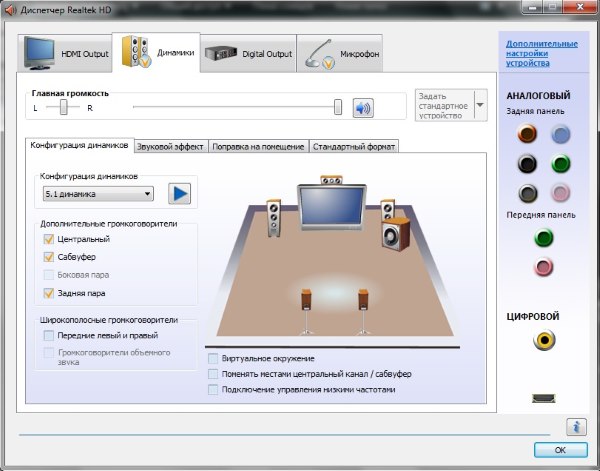
Umuman olganda, audio qurilmalar uchun drayverlarning uchta versiyasi mavjud:
- Versiya atrof -muhitga o'rnatilgan HD Audio uchun mo'ljallangan operatsion tizim Windows Vista, Windows 7/8 / 8.1 / 10, shuningdek Windows 2000 / XP / 2003 kabi eski OS.
- ATI HDMI Audio Device Driver versiyasi o'rnatilgan tizimlarga o'rnatish uchun ishlatiladi anakartlar HDMI portli AMD chiplariga asoslangan.
Realtek hd dispetcher drayveri to'plami eng yaxshilaridan biridir, chunki u ko'p funktsiyali bo'lib, uni nafaqat Windows, balki birinchisining to'g'ridan -to'g'ri raqobatchisi Linux ham qo'llab -quvvatlaydi.
Bu to'plam audio chiqishni yuqori darajada qo'llab -quvvatlaydi va boshqa "gadjetlar" ga ega qulay ish audio fayllar bilan.
Agar sizda noto'g'ri manzil bo'lsa "Boshlash -> Boshqarish paneli -> Realtek menejeri HD " keyin qayta o'rnatishingiz kerak bo'ladi.
Yuqori aniqlikdagi audio kodeklar to'plamini bepul yuklab olish, ro'yxatdan o'tmasdan va SMS holda, jadvaldagi havolalarga amal qilishingiz mumkin.
Yoki ofisga borishingiz mumkin. havola orqali veb -sayt http://www.realtek.com/downloads/ va tanlang Yuqori aniqlikdagi audio kodeklar(ikkinchi havola). So'ng talabni qabul qilib, katakchani belgilang. Shundan so'ng, siz tegishli oynalarni tanlashingiz mumkin bo'lgan plastinka paydo bo'ladi (32 bit yoki 64 bit). Bu erda, siz adashmaysiz.
Windows uchun Realtek Hd -ni yuklab oling va Realtek HD menejerini qayerda yangilash kerak? Bu nima va nima uchun kompyuter mutaxassislari faqat uni o'rnatishni maslahat berishadi? Bu drayverni o'rnatishning boshqa afzalliklari, qadr -qimmati va sabablari keyinroq tasvirlanadi.
Birinchidan, Realtek HD - bu har qanday kompyuterda har qanday musiqiy fayllarni etarli darajada ijro etish uchun zarur bo'lgan haydovchi. Shuni tushunish kerakki, kompyuterning istalgan qismi protsessorning o'zi "tushunadigan" va ular bilan to'g'ri muloqot qiladigan qo'shimcha sozlamalarni talab qiladi.
Bu haydovchi, boshqa narsalar qatorida, kompyuterda ovozni sozlash uchun yordamchi dasturlarni o'z ichiga oladi: ovoz balandligi, ovoz yozish funktsiyalari, ovoz va anakartning to'g'ri ishlashini qo'llab -quvvatlash. U, shuningdek, turli xil ovozli treklar bilan ishlashni ancha osonlashtiradigan Direct Sound 3D bilan qanday ishlashni biladi.

Aynan haydovchilar protsessorga nima va qanday ishlashi kerakligini "tushunishga" yordam beradi. Kompyuteringizning to'g'ri ishlashini kuzatib boring, o'rnating kerakli dasturlar... Kompyuter bilan bog'liq muammolarni hal qilishni "keyinga" qoldirmang. Barcha javoblarni bizning veb -saytimizda topishingiz mumkin.
Realtek HD menejeri nima?
So'nggi paytlarda paydo bo'ladigan har xil audio formatlarni qo'llab -quvvatlash uchun funktsiyalar to'plami. Menejerlar to'plami ta'minlaydigan audio kodeklarni o'z ichiga oladi yuqori chastotali yuqish. Haydovchilar tufayli, foydalanuvchi inson nutqini yuqori sifatli aniqlashga ishonishi mumkin. Menejer uchun juda oddiy o'rnatish jarayoni, siz dasturiy ta'minotni yuklab olishingiz va bir qator oddiy o'rnatish bosqichlarini bajarishingiz kerak. Havolani bosib dispetcherni yuklab olishingiz mumkin. Quyida Realtek HD menejeri menyusi tasvirlangan.
Windows 7 operatsion tizimida ovozni sozlash haqida batafsilroq gaplashamiz.
Agar ovoz bilan bog'liq muammolar bo'lsa, birinchi navbatda haydovchiga e'tibor berish kerak ovoz kartasi... Ko'pincha tovush muammolari haydovchilar va ovoz kartalari o'rtasidagi nomuvofiqlik tufayli yuzaga keladi. Bu muammo qayta o'rnatish orqali hal qilinadi kerakli haydovchilar ovoz kartasi uchun.
Agar qayta o'rnatishdan keyin ham muammo davom etsa, siz audio uskunangizning shikastlanganligini tekshirib ko'rishingiz kerak. Kompyuterning "Xususiyatlari" ni ochib, "Device Manager" ga o'ting va uskunani o'chirishga harakat qiling. Ovoz kartasini qurilmalardan olib tashlaganingizdan so'ng, ajratib oling va qayta ulang.
Birinchi qadam - "Ishga tushirish" menyusiga o'tish va "Boshqarish paneli" bo'limini tanlash. Ko'rsatilgan bo'limda biz "Ovoz" yorlig'ini topamiz, aynan shu yorliqda operatsion tizimda ovoz konfiguratsiya qilingan. "Ovozli qurilmalarni boshqarish" ni oching, ishlatilgan ovoz kartasini tanlang va "Xususiyatlar" ni bosing. Ushbu menyuda siz ovoz uskunasini to'liq sozlashingiz, ovoz formatini tanlashingiz mumkin. Tekshiring va Exclusive rejimini tanlang. Qachon noto'g'ri sozlash, standart qaytarish varianti mumkin.
Realtek HD ning asosiy texnik parametrlari to'plami:
Realtek Sound Effect Manager bilan birlashtirilgan: Realtek Soundman drayverlarini yig'ish;
To'liq Realtek HD boshqaruvchisi to'g'ridan-to'g'ri ovoz-3 mosligi, A3-D va I3-LD mos keladi
Chiroyli va foydalanuvchilarga qulay interfeys, har qanday foydalanuvchi uchun intuitiv, kompyuter uskunalarini bilishi shart emas.
To'plam qo'shimcha imkoniyatlar, sog'lom muhitni joriy etish, dispetcherning funktsional komponentini kengaytirish.
Operatsion xonadan foydalanuvchilar Windows tizimlari 7, o'n bandli ekvalayzer mavjud.
O'rnatilgan Realtek Media Player har qanday formatdagi audio fayllarni tinglash imkonini beradi
Dispetcher elektron musiqa asboblarini qo'llab-quvvatlaydi.
Maqolani o'qish paytida olingan maslahatlardan foydalanib, har bir foydalanuvchi Realtek HD menejerini osongina o'rnatishi va sozlashi mumkin. Agar siz xavfsiz tarmoqqa ulanishda muammolarga duch kelsangiz, savollar bering va maqolaning ostiga izoh qoldiring. Har bir foydalanuvchi keyingi muhokama uchun mavzu taklif qilishi mumkin.
Realtek HD menejeri va audio sozlash
Win7x64 OS o'rnatilgan va shunga mos ravishda eng yangi versiya ovoz haydovchilar Win7x64 uchun moslashtirilgan Realtek -dan. Qayta o'rnatishdan oldin, subwooferdan keladigan mini-jak matning orqa panelining to'q sariq kirishiga tiqilib qolgan. taxtasi, shundan so'ng ovozni sozlash uchun javobgar bo'lgan Realtek HD menejeri GUI oynasi ochiladi. Unda menga kanal turlari orasida tanlov berildi: men lin sifatida tanlashim mumkin edi. boshqa sub-elementlarni eslatib o'tmasdan, kirish ham, chiziq ham. Qurilmani har qanday kirishga ulashda shunga o'xshash interfeys paydo bo'ladi.
Yashil chiziqning noto'g'ri ishlashi tufayli karnaylarni to'q sariq rangli ulagichga uladim. kirish (bitta kanal ishlamaydi - mono, tafsilotlar bir mavzuda yuqori). O'rnatish paytida yangi versiya Realtek HD dispetcheri biz yangi interfeysni ko'ramiz. Ko'rinib turibdiki, faqat dizayn o'zgargan, lekin yo'q, funksionallik ham pasaygan. Nima uchun, men quyida tushuntiraman.
Realtek HD menejeri:
Yashil chiziqdan tashqari, ba'zi ulagichlarni ulashda qalqib chiquvchi oyna ko'rsatilmaydi. Kirish. Barcha dastur sozlamalari to'g'ri o'rnatilgan.
Faol kirishni bosish qurilma tomonidan e'tiborga olinmaydi va ulangan ulagich uchun funktsiyalarni tanlash menyusi ko'rsatilmaydi. Karnaylar hozirda yashil chiziq orqali ishlamoqda. old panelli kirish (old panelning kiritilishi OK). Biroq, bu men uchun juda qulay emas, men orqa panel orqali ulanishni xohlayman.
Xo'sh, uzoq kutilgan savol: kirishlar konfiguratsiyasini qanday sozlash kerak, shunda qora, to'q sariq va hokazo ulagichlarga ulanganda, qiymatlar tanlovi ta'minlanadi.
(oldingi dinamik / chiziq chiqishi va boshqalar). Yoki avtomatik ravishda ovoz tizimining normal ishlashi bilan oldingi dinamik / chiziq chiqish qiymati avtomatik ravishda tayinlanganmi? Ko'rib turganimdek, Realtek HD dispetcherining interfeysi orqali buni amalga oshirish mumkin emas (yoki xato, yoki funksionallikni ataylab kamaytirish). Balki boshqa aylanalar bordir?
5 yil oldin qo'shilgan
Sinab ko'rdim, ma'nosi yo'q. Yuqorida yozganimdek, men uni XP -ga ham o'rnatdim va u dastlab tovush raz'emlarini aniqlamadi (yashil va quloqchinlardan tashqari).
Men subwooferdan vilkasini to'q sariq kirishga uladim, shundan so'ng men grafik chiqish interfeysini chiqardim, unda men chiziq chiqishini ko'rsatdim. Shuning uchun, to'q sariq rangli kirish belgilangan rejimda ishladi va ishladi, shuni ta'kidlash kerakki, kerak bo'lganidek.
5.1 chiqishini tanlang, hozir faqat chiziqli qatnashadi
Windows uchun Realtek High Definition Audio Manager haydovchi paketini yuklab oling
Realtek High Definition Audio Driver # 8212; Bu Windows 2000 dan Windows 10 operatsion tizimlarida audio fayllarni to'g'ri ijro etish mumkin bo'lgan haydovchilar to'plami.
O'rnatishdan so'ng dispetcher boshqaruv panelida paydo bo'ladi.
Paket quyidagi afzalliklarga ega:
Windows operatsion tizimlarida o'rnatilgan standart ovoz drayverlari, agar Realtek drayverlari mavjud bo'lmasa, ba'zi dasturlar bilan ishlay olmaydi (masalan, Skype). Bundan tashqari, Realtek sizga eng yuqori sifatli ovoz chiqishi uchun ehtiyotkorlik bilan sozlamalardan foydalanishga imkon beradi.
Realtek ko'p qirrali. Uning yordami bilan siz bir vaqtning o'zida bir nechta dinamiklarni yoki naushniklarni Plug tizimi yordamida karnay bilan ulashingiz mumkin va o'ynang... Bundan tashqari, ko'pchilik audio formatlarni qo'llab -quvvatlaydi.
Qulay kirish va nutqni aniqlash.
Qulay interfeys. Har bir dastur oddiy foydalanuvchi uchun qulay, tushunarli va yoqimli interfeys bilan maqtana olmaydi. To'rt yorliqli kengaytirilgan ekvalayzer alohida ajratilgan: "Ovoz effekti", "Mikser", "Ovozli kirish / chiqish", "Mikrofon".
Eng samarali o'tish o'yinlari uchun 26 turdagi muhitni taqlid qilish qobiliyati.
Mikrofon va elektron musiqa asboblarini qo'llab -quvvatlash qobiliyati.
Umuman olganda, audio qurilmalar uchun drayverlarning uchta versiyasi mavjud:
Versiya Windows Vista, Windows 7/8 / 8.1 / 10 ostida o'rnatilgan HD Audio, shuningdek Windows 2000 / XP / 2003 kabi eski operatsion tizimlar uchun mo'ljallangan.
ATI HDMI Audio Device Driver versiyasi HDMI portli AMD chiplariga asoslangan anakartli tizimlarga o'rnatish uchun ishlatiladi.
Realtek hd dispetcher drayveri to'plami eng yaxshilaridan biridir, chunki u ko'p funktsiyali bo'lib, uni nafaqat Windows, balki birinchisining to'g'ridan -to'g'ri raqobatchisi Linux ham qo'llab -quvvatlaydi.
Bu to'plam audio chiqishni yuqori darajada qo'llab -quvvatlaydi va audio fayllar bilan qulay ishlash uchun boshqa "gadjetlar" ga ega.
Agar u 171 -da bo'lmasa; Boshlash - Boshqarish paneli - Realtek HD menejeri # 187;. keyin qayta o'rnatishingiz kerak bo'ladi.
Realtek HD - eng mashhur Windows ovoz drayverlari va millionlab foydalanuvchilar ovoz kartalari uchun tanlagan.
Kompyuterda ovoz ishlashi uchun siz ovoz drayverlarini yuklab olishingiz kerak. Windows uchun Realtek HD -ni yuklab olish to'g'ri tanlovdir. U allaqachon butun dunyo bo'ylab millionlab foydalanuvchilar tomonidan qilingan. Realtek kompyuterlar va noutbuklar uchun eng yaxshi ovozli echim hisoblanadi. To'liq rasmiy nomi - Realtek HD Audio Driver va bu dasturiy ta'minotning maqsadini to'liq aks ettiradi. Bu yordamchi dastur ovoz kartasining ishlashi uchun javobgardir, shuningdek, ovozni sozlash imkonini beradi.
Ovoz ishlamaydi
Ovoz drayverlari ovoz kartasining ishlashi uchun javobgardir. Yuklashni tavsiya qilamiz oxirgi versiya bu yordam dasturi hatto ilgari eski versiyasini yuklaganlar uchun ham. Yangisi ancha oldinda ketdi va endi uning yordamida siz:
- Ovoz kartasini sozlash;
- Ovozni sozlash;
- Tashqi audio qurilmalarni sozlash;
Bu nafaqat oddiy haydovchi sifatida, balki ovoz bilan ishlash uchun yordamchi vosita sifatida ham kerak. Bu yechim yordamida siz ovoz va ovoz tizimini sozlashingiz mumkin bo'ladi. Ko'pgina boshqa yordam dasturlaridan farqli o'laroq, bu vizual interfeysga ega. Shuning uchun uni rus tilida yuklab olish muhim. Bu ovoz kartasining ishlashini rostlaydi va vizual interfeys tashqi dinamiklarning ishlashini sozlash imkonini beradi. Videodan ushbu yechim haqida ko'proq bilib olasiz:
Masalan, siz stereo tovushni sozlashingiz yoki tovush chuqurligini o'zgartirishingiz mumkin. Bularning barchasi ovoz oqimiga, shuningdek dinamiklarning qanday ishlatilishiga ta'sir qiladi. Dastur noutbuklar uchun, shu jumladan o'rnatilgan dinamiklarni o'rnatish uchun ham javob beradi. Agar siz ushbu dasturni professional tizimga ulangan kompyuterda yoki kamida 5 ta dinamik va 1 ta subwooferda ishlatsangiz ideal. Shunda siz maqsadni to'liq ochib bera olasiz, shuningdek, eng arzon kartada ham aniq va atrofdagi ovozni olasiz.
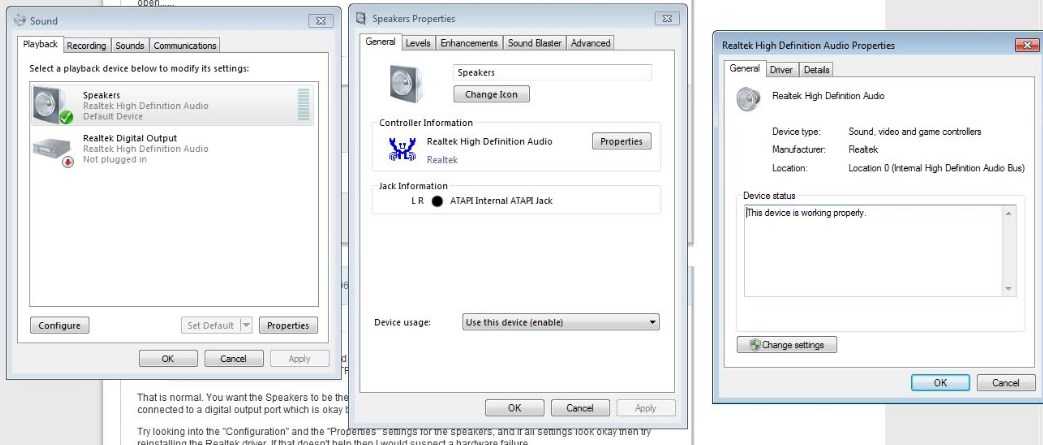
Dispetcher
O'rnatish maxsus dispetcher orqali amalga oshiriladi. Biz rus tilidagi versiyasini joylashtirdik. Ba'zi tajribasiz foydalanuvchilar dispetcher bilan alohida dasturni yuklab olishni xohlashadi, lekin u shunchaki mavjud emas. Dastur va haydovchi bir xil. Bu faqat ikkitadir turli komponentlar... Yomon narsa shundaki, ularni alohida o'rnatish mumkin emas va siz, albatta, to'liq paketni yuklab olishingiz kerak bo'ladi.
Eng kerakli narsa ichida yashiringan - Realtek Digital Output. U ovoz chiqishi uchun javobgardir. Bular. Shunday qilib, siz tovushni eshitasiz va uni aniq va aralashmasdan eshitasiz.
Agar ovoz oxir -oqibat siz uchun ishlamasa, uni o'rnatishni tavsiya etamiz. Bundan tashqari, hamma narsani yangilashga yordam beradi. Bizning saytimizda ovozli drayverlarning yangi versiyasi mavjud bo'lib, ular Windows 32/64 bitli kompyuteringizdagi ovoz bilan bog'liq barcha muammolarni albatta hal qiladi.
Agar sizning kompyuteringiz Windows XP, Vista yoki 7 da ishlasa va Realtek -dan audio chip bilan jihozlangan bo'lsa, unda ovozning ishlashi uchun sizga maxsus haydovchi kerak bo'ladi. Uni faollashtirish uchun Qidiruvni boshlashga "Realtek" yozing. Natijalarda Realtek HD menejerini topsangiz, uni ishga tushiring. Agar bu dastur qidiruvda bo'lmasa, demak bu drayver kompyuterda yo'q yoki o'rnatilgan eski versiya... Ushbu maqolada Realtek drayverini qanday o'rnatish va sozlash haqida gap boradi.
Realtek drayverini o'rnatish
Buni kuzatib boring asta -sekin ko'rsatmalar agar kompyuterda haydovchi bo'lmasa yoki u eskirgan bo'lsa.
- Yuklab oling joriy versiya kerakli haydovchi Realtek veb -saytidan yoki bizning veb -saytimizdan quyidagi havola orqali :.
- Yuklab olingan .exe faylini ishga tushirib o'rnatishni boshlang.
- O'rnatishni davom ettirish uchun "Keyingi" ni bosing.
Diqqat: agar o'rnatish paytida Windows haydovchi noshiri haqida bilmasa, ogohlantirish bo'lsa, o'rnatuvchini davom ettirish uchun "O'rnatish" tugmasini bosish kifoya.
- Drayverni o'rnatgandan so'ng, barcha o'zgarishlar ishlay boshlashi uchun kompyuterni qayta ishga tushiring.
To'g'ri o'rnatish uchun signal dasturiy ta'minot vazifalar panelida Realtek HD Audio Manager belgisi bo'ladi. Realtek menejeriga o'tish uchun belgini ikki marta bosing.
Realtek High Definition Audio xususiyatlari va sozlamalari
Realtek audio kodek 8 kanalli audio, Jek-Sensing va boshqa ko'p funktsiyalarni qo'llab-quvvatlaydi. Bundan tashqari, u Universal Audio Jek bilan muvaffaqiyatli ishlaydi, bu kabel xatolarini bartaraf etishni osonlashtiradi.
Realtek Audio Manager Realtek audio protsessori bilan ishlaydigan anakartlarni qo'llab -quvvatlaydi.
Eslatma: barcha menyular mos yozuvlar uchun quyida keltirilgan va ularning nomlari kompyuteringizdagidan farq qilishi mumkin. Yuqorida ko'rsatilgan muhitda Windows versiyalari, Realtek HD Manager o'zi portlarga ulangan qurilmalarni topadi. Va ularga qarab, sozlamalari bo'lgan yorliqlar allaqachon ko'rsatiladi. Bundan tashqari, dastur interfeysi haydovchi versiyasi yoki kompyuteringizga o'rnatilgan ovoz kartasi modeliga qarab farq qilishi mumkin.
Masalan:
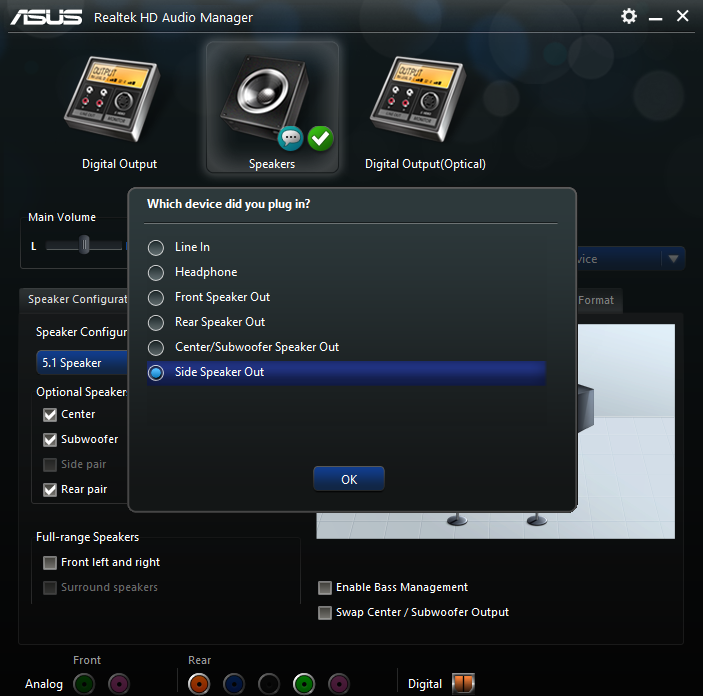
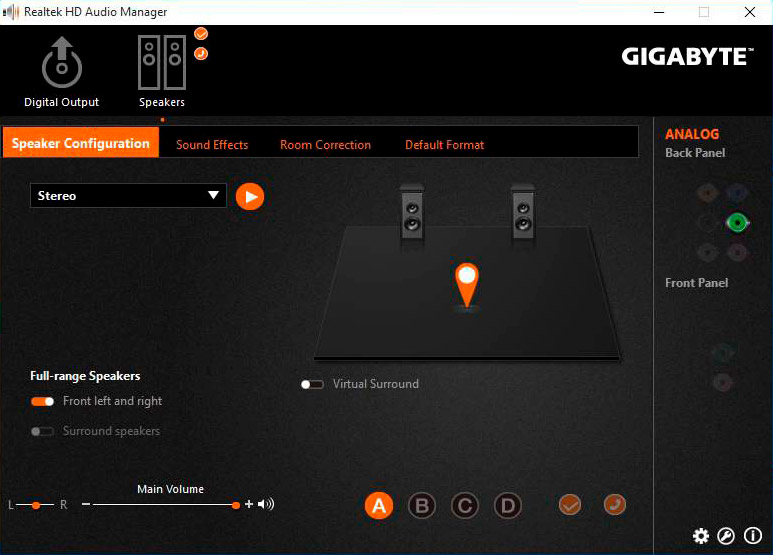
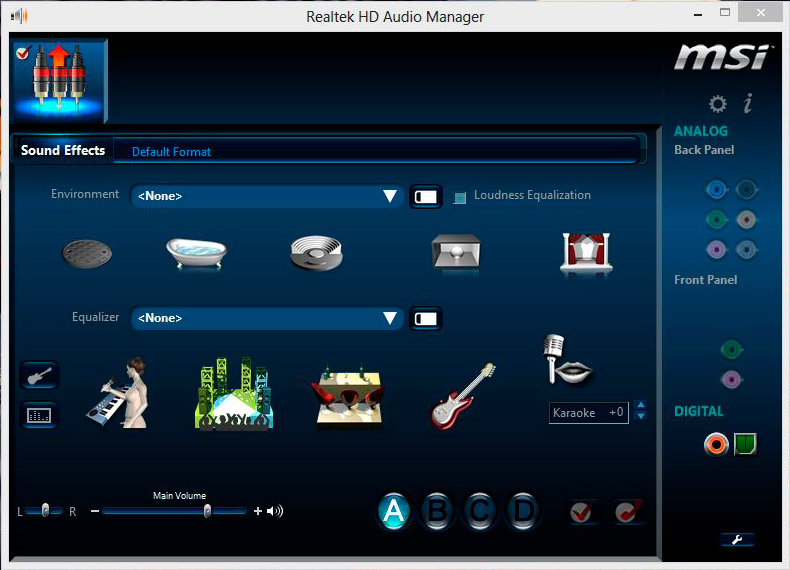
Dinamiklar menyusi
Birinchidan, sizning oldingizda barcha qurilmalarning ovozini sozlash uchun slayder ochiladi. O'ng tarafdagi panelda audio chiqish qurilmalarining ishlashiga tegishli parametrlar bo'ladi.
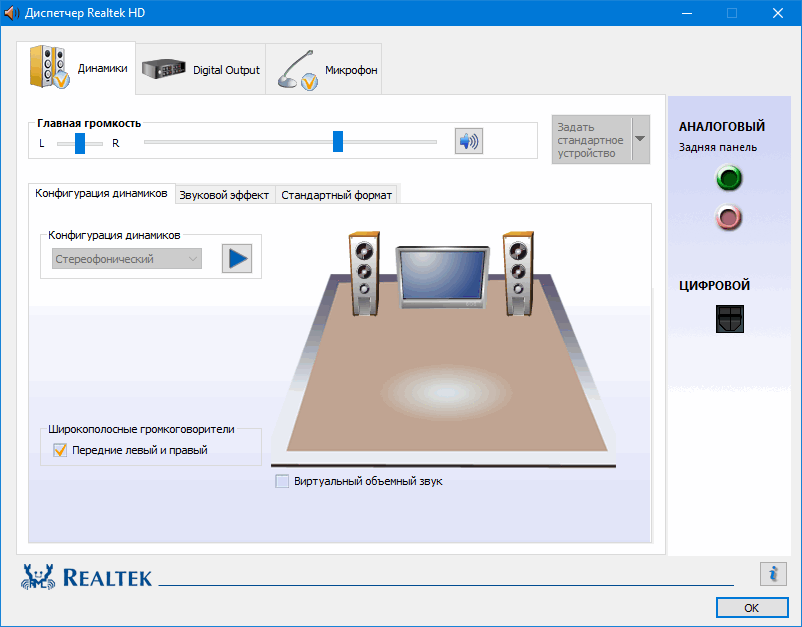
Raqamli chiqish
Raqamli audio kirishni sozlash uchun quyidagilarni bajaring:
- Yorliqda " Qo'shimcha sozlamalar qurilma ", siz kirish uyasi bo'linish parametrlarini o'zgartirishingiz mumkin.
- Shundan so'ng, sizga yana to'rtta pastki menyu taqdim etiladi.
Dinamiklarni sozlash uchun:
1.
Dinamiklar menyusini tanlang.
2.
Analog chiqish portini standart qurilma sifatida o'rnatish uchun Standart qurilmani o'rnatish -ni bosing.
3.
Dinamiklar ostida joylashgan Karnay konfiguratsiyasi menyusini tanlang. Konfiguratsiya variantlari bo'ladi. U erda siz atrofdagi ovozni sozlashingiz va karnay konfiguratsiyasini belgilashingiz mumkin.

4. Ovoz effekti menyusida siz karaokeni sozlashingiz, atrofni tanlashingiz va ekvalayzer uchun bir nechta rejimlardan birini tanlashingiz mumkin.
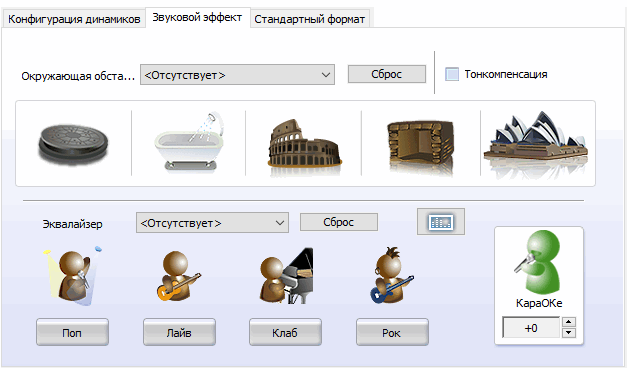
5.
Karnayni sozlash uchun "Xonani tuzatish" menyusiga o'ting. U erda siz joylashuvingizga qarab masofa va burchaklarni sozlashingiz mumkin. Bu juda foydali funksiya Agar siz to'g'ridan -to'g'ri karnaylar oldida bo'lmaganda, lekin ulardan assimetrik holatda tursangiz foydali bo'ladi. Ammo uning ishlashi faqat 5.1 va 7.1 rejimlarida mumkin.
6.
"Standart format" menyusi mikser parametrlari uchun javobgardir. Aniqroq aytganda, operatsion tizim chiquvchi tovushlarni qayta ishlovchi namuna olish tezligi va bit chuqurligi uchun.
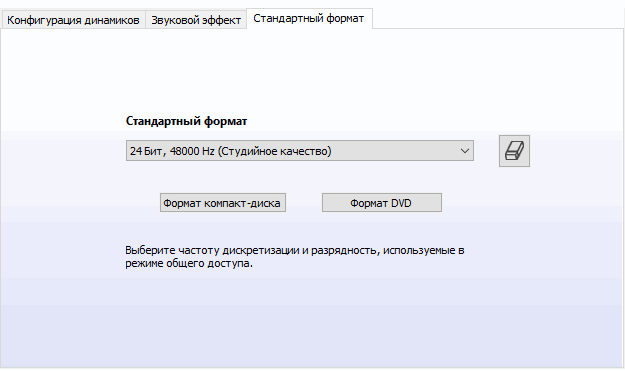
Mikrofonni sozlash
Siz "Mikrofon" deb nomlangan oxirgi menyuda mikrofonni o'rnatishingiz mumkin. Yuqori qismida mikrofonning ovoz balandligi va muvozanatini sozlash uchun slayderlar bo'ladi. Istalgan hajmga yetguncha ularni sozlang.
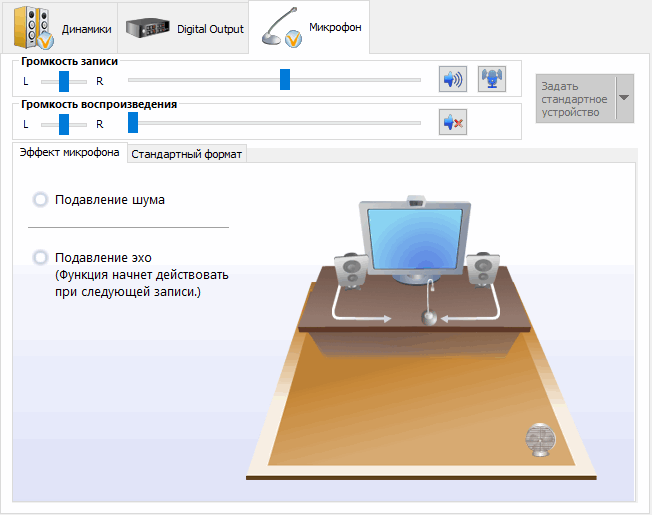
Bu bo'lim ikkita yorliqqa bo'lingan: mikrofon effekti va standart format.
"Mikrofon effekti" yorlig'ida siz konferentsiya rejimi sozlamalarini o'zgartirishingiz, aks -sado va shovqinni o'chirishni yoqishingiz mumkin.
Ma'lumotlar menyusi
"I" harfiga o'xshash ma'lumot belgisini bosish orqali siz dasturning versiyasini, audio tekshirgichni, DirectX, kodekni bilib olishingiz va dastur tilini tanlashingiz mumkin.

E'tibor uchun rahmat! O'zingizning tushuntirishlaringizni yozing Realtek -ni sozlash Yuqori aniqlikdagi audio. Y
